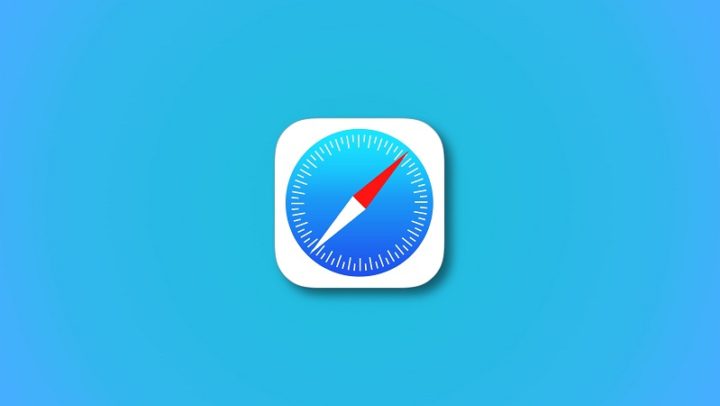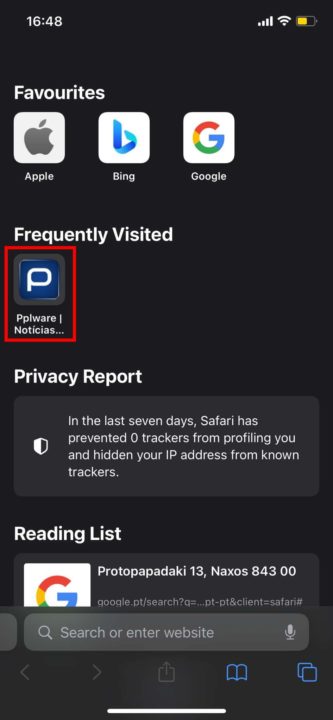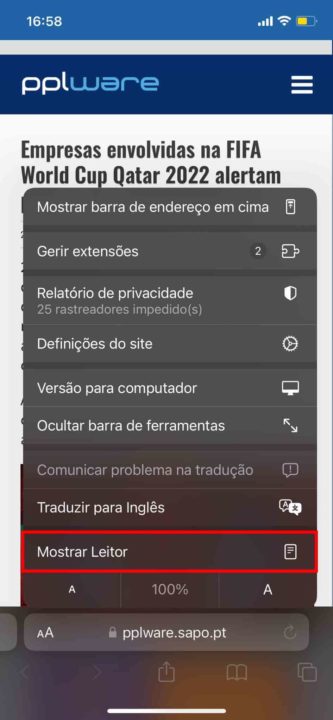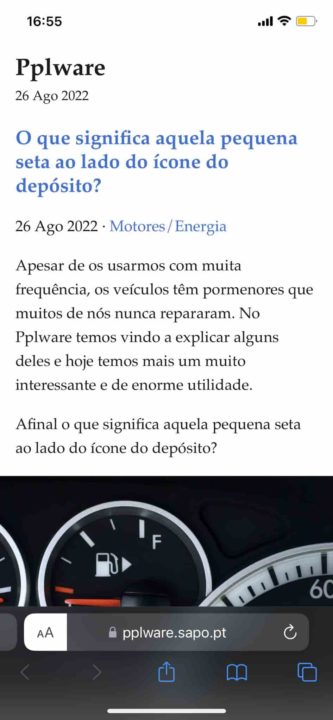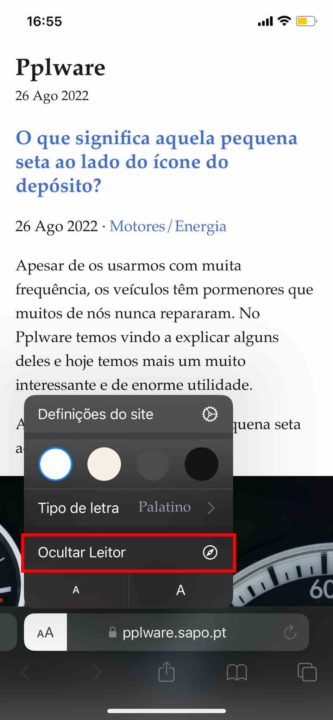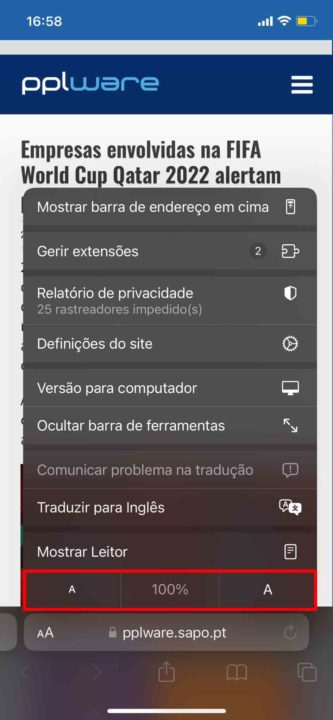Se utiliza ecrãs constantemente, passando grande parte do dia em frente a eles, deve sentir os olhos cansados e a pedir descanso. Assim como acontece no computador, nos smartphones é possível definir um modo de leitura que, à partida, vai permitir que eles se esforcem menos.
Hoje, mostramos-lhe como ativar este modo no Safari do iPhone.
O smartphone é, para muitos, uma companhia diária, para consulta de notícias e redes sociais, por exemplo, e representando para outros uma ferramenta de trabalho. Em qualquer dos cenários, e caso utilize um dispositivo com muita frequência, é possível que os olhos comecem, a certo ponto, a pedir descanso.
Para evitar que isto aconteça, é possível definir um modo de leitura que, normalmente, atribui um tom amarelado, e consequentemente menos luminoso e exaustivo, ao ecrã que está a ser utilizado.
Hoje, mostramos-lhe como pode definir este modo de leitura no Safari do iPhone. Desta forma, além de alterar o tom do fundo do conteúdo que está a visualizar, irá excluir todo o ruído visual que esteja a acompanhar o texto.
Definir modo leitura no Safari do iPhone
No Safari, pesquise pela página à qual deseja aceder. Neste caso, acedemos ao Pplware.
Uma vez na página, clique nas letras “aA” que se encontram no canto inferior esquerdo, na barra do endereço eletrónico.
Depois, clique em Mostrar Leitor.
Aqui, já será possível notar alterações no aspeto do website que está a visitar. No entanto, caso não seja suficiente, pode clicar novamente nos “aA” e alterar a cor do fundo, o tipo de letra e o tamanho da letra.
Quando quiser voltar ao modo normal, basta que clique em Ocultar Leitor.
Mesmo sem selecionar o modo de leitura, o Safari permite que aumente e diminua o tamanho da letra do website que está a consultar. Para isso, basta clicar no “a”, para diminuir, ou no “A”, para aumentar, podendo acompanhar a percentagem do tamanho no centro.
Desta forma, garante que, além de um tom menos exaustivo para os olhos, não tem imagens, vídeos e outras distrações a poluir o seu ecrã enquanto lê.
Fonte: Pplware.